Atualizado em July 2025: Pare de receber mensagens de erro que tornam seu sistema mais lento, utilizando nossa ferramenta de otimização. Faça o download agora neste link aqui.
- Faça o download e instale a ferramenta de reparo aqui..
- Deixe o software escanear seu computador.
- A ferramenta irá então reparar seu computador.
O
Pasta de distribuição de software
no sistema operacional Windows é uma pasta localizada no
Diretório Windows
e usado para armazenar temporariamente arquivos que podem ser necessários para instalar o Windows Update no seu computador. Ele é, portanto, exigido pelo Windows Update e mantido pelo WUAgent.
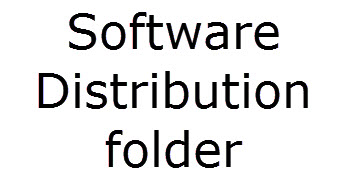
Tabela de Conteúdos
Localização da pasta de distribuição de software
Atualizado: julho 2025.
Recomendamos que você tente usar esta nova ferramenta. Ele corrige uma ampla gama de erros do computador, bem como proteger contra coisas como perda de arquivos, malware, falhas de hardware e otimiza o seu PC para o máximo desempenho. Ele corrigiu o nosso PC mais rápido do que fazer isso manualmente:
- Etapa 1: download da ferramenta do reparo & do optimizer do PC (Windows 10, 8, 7, XP, Vista - certificado ouro de Microsoft).
- Etapa 2: Clique em Iniciar Scan para encontrar problemas no registro do Windows que possam estar causando problemas no PC.
- Clique em Reparar tudo para corrigir todos os problemas
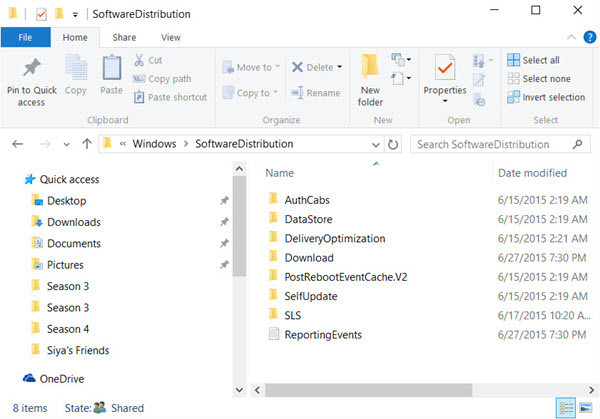
A pasta The Software Distribution está situada na seguinte localização no File Explorer:
C:WindowsSoftwareDistribution
No meu computador o tamanho é de cerca de 1 MB, mas o seu tamanho pode variar.
É seguro excluir a pasta Distribuição de software
Embora você não queira tocar nesta pasta em condições normais, você pode precisar esvaziar seu conteúdo caso descubra que o Datastore do seu sistema e a pasta de download foram des-sincronizados, resultando em atualizações do Windows que não funcionam corretamente.
Em geral, é seguro excluir o conteúdo da pasta de distribuição de software, uma vez que todos os arquivos exigidos por ela foram usados para instalar o Windows Update. Mesmo que você exclua arquivos de outra forma, eles serão baixados automaticamente. Se você excluir a pasta em si, ela será automaticamente recriada e os componentes necessários da WU baixados automaticamente.
No entanto, esse armazenamento de dados também contém seus arquivos do Histórico de atualização do Windows. Se você excluí-los, perderá seu histórico de atualização. Além disso, da próxima vez que você executar o Windows Update, isso resultará em um tempo de detecção mais longo.
Se a sua Atualização do Windows não está funcionando corretamente ou não está funcionando em tudo ou se você achar que o tamanho desta pasta realmente cresceu muito, então você pode considerar a exclusão da pasta Distribuição de Software no Windows 10/8/7.
Se for apenas o tamanho, então se você usar Disk Cleanup Tool e optar por
Limpar Arquivos do Sistema
em sua unidade de sistema e, em seguida, componentes do Windows Update e arquivos de otimização de entrega, você vai descobrir que o tamanho desta pasta vai ficar substancialmente reduzido. Mas se você está enfrentando problemas com o Windows Update, então você descarregar essa pasta é conhecido por ajudar a corrigir vários problemas como Windows Update não funciona, Windows Updates falham na instalação, Falha na configuração das atualizações do Windows, Windows Update travou o download de atualizações, Nós não conseguimos concluir as atualizações, Windows 10 continua instalando a mesma atualização e assim por diante.
Excluir pasta de distribuição de software
Para excluir o conteúdo da pasta Distribuição de software, no Windows 10, do Menu WinX, abra o prompt de comando (Admin). Digite um após o outro e pressione Enter:
net stop bits
Isso interromperá o Serviço de Atualização do Windows e o Serviço de Transferência Inteligente em Fundo
.
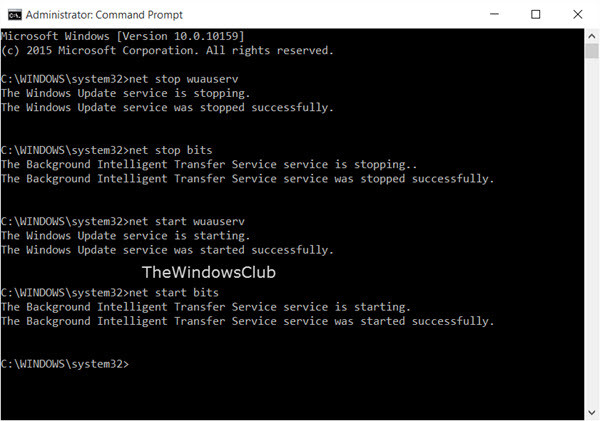
Agora navegue até o
C:WindowsSoftwareDistribution
e exclua todos os arquivos e pastas dentro da pasta.
Você pode pressionar Ctrl+A para Selecionar Tudo e depois clicar em Excluir
Se os arquivos estiverem em uso e você não conseguir excluir alguns arquivos, reinicie seu dispositivo. Após reiniciar, execute os comandos acima novamente. Agora você será capaz de apagar os arquivos do arquivo mencionado
Distribuição de Software
pasta.
Depois de esvaziar esta pasta, você pode reiniciar seu computador ou pode digitar os seguintes comandos, um de cada vez na CMD, e pressionar Enter para reiniciar os Serviços relacionados à Atualização do Windows.
net start bits
Agora que a pasta foi limpa, ela será preenchida novamente.
Renomear SoftwareDistribution folder
Se você deseja renomear a pasta de Distribuição de Software, abra uma janela de prompt de comando elevada, digite os seguintes comandos um após o outro e pressione Enter:
net stop wuauserv
net stop bits
renomear c:windowsSoftwareDistribution SoftwareDistribution SoftwareDistribution.bak
net start wuauserv
net start bits
Alternativamente, você também pode inicializar o Windows 10 no Modo de Segurança, e renomear
SoftwareDistribuição
para
SoftwareDistribution.bak
ou SoftwareDistribution.old.
RECOMENDADO: Clique aqui para solucionar erros do Windows e otimizar o desempenho do sistema
Eduardo se autodenomina um fã apaixonado do Windows 10 que adora resolver problemas do Windows mais do que qualquer outra coisa e escrever sobre sistemas MS normalmente.
